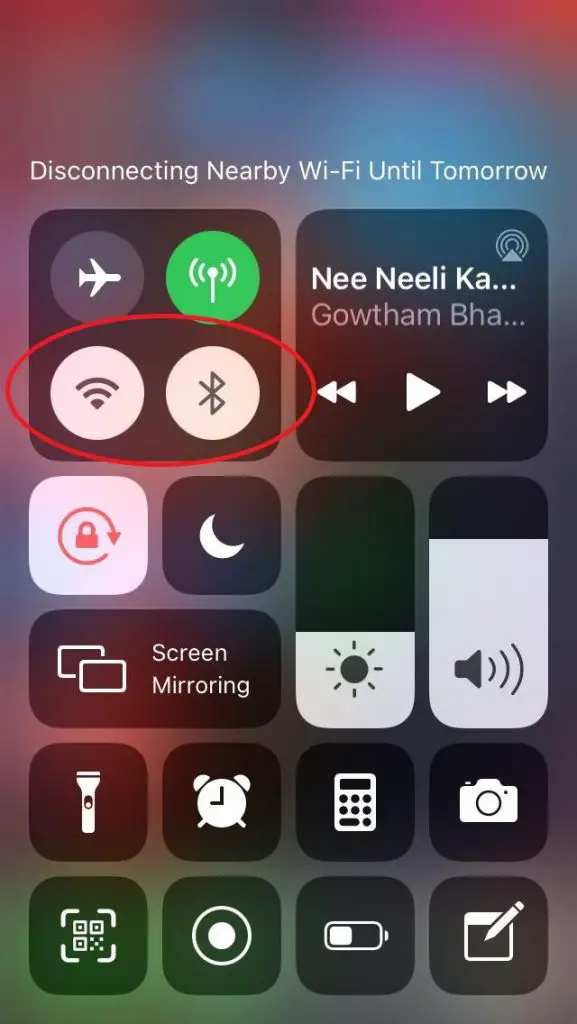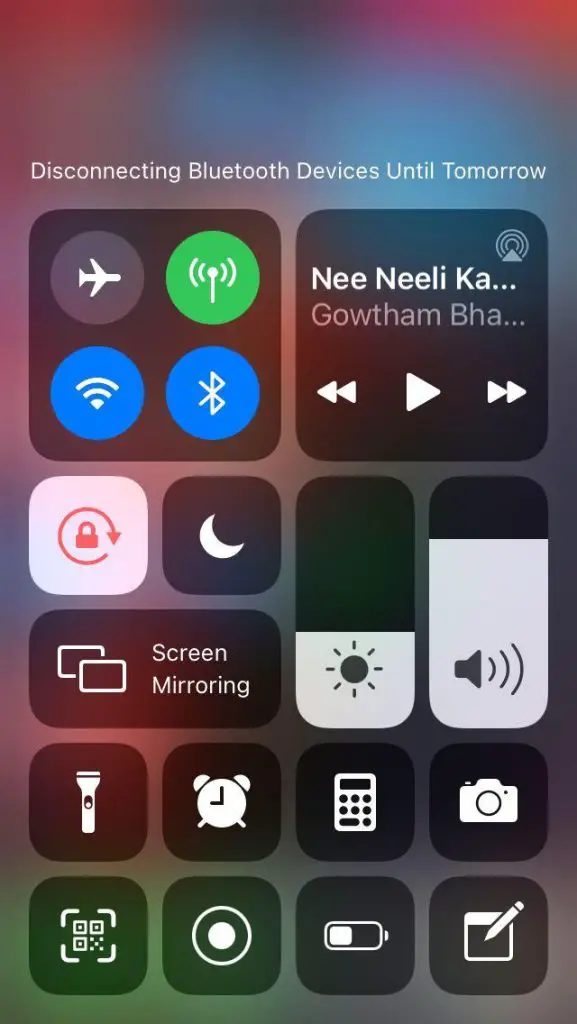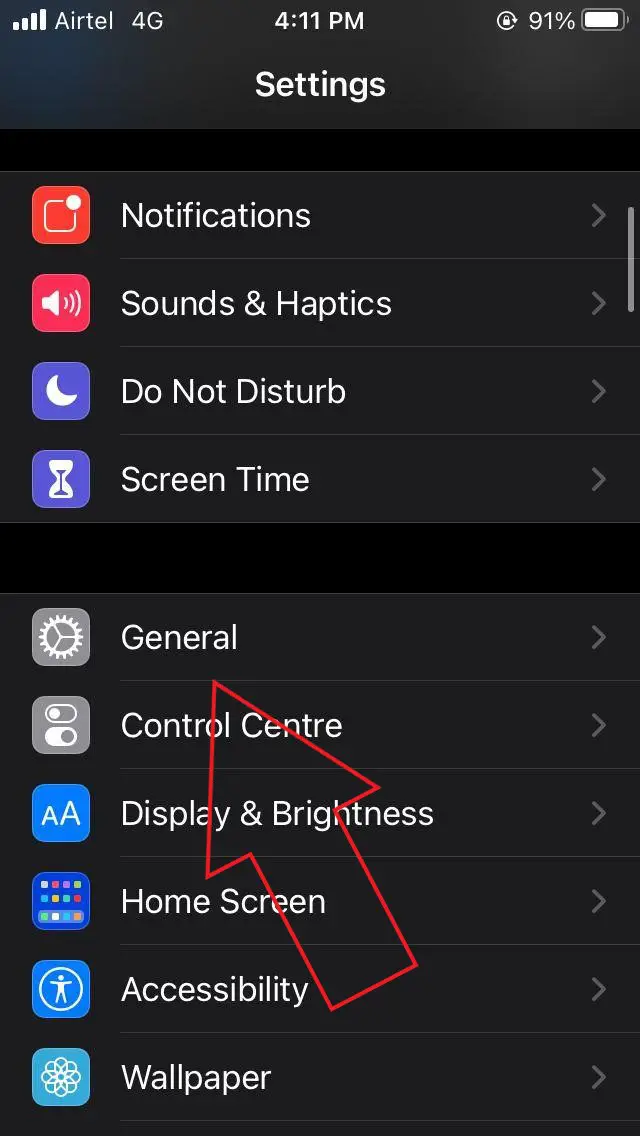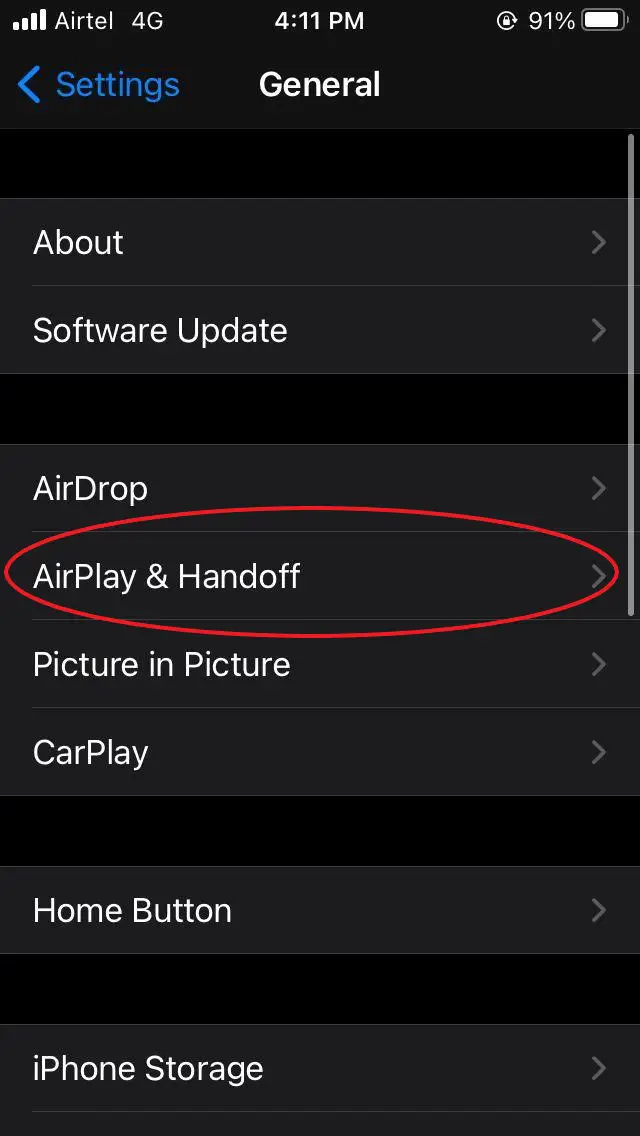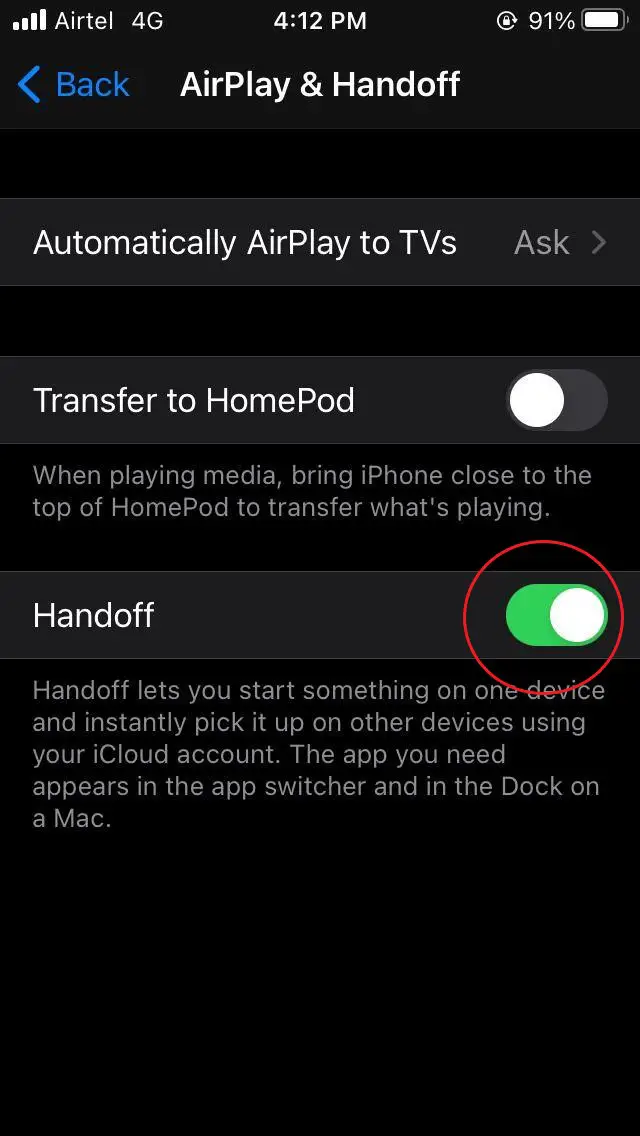Как исправить проблемы с передачей обслуживания между Mac и iPhone или iPad
Гайд в разделе MAC советы "Как исправить проблемы с передачей обслуживания между Mac и iPhone или iPad" содержит информацию, советы и подсказки, которые помогут изучить самые важные моменты и тонкости вопроса….
После того как вы войдете в систему со своим Apple ID на всех своих устройствах Apple, вы сможете использовать функции непрерывности, такие как Handoff, для беспрепятственной работы между устройствами, например Mac и iPhone. Однако иногда он может работать неправильно из-за проблем с подключением. Теперь, если вы столкнулись с проблемами Handoff на своем Mac и iPhone/iPad или если он вообще не работает, вы можете выполнить следующие действия, чтобы устранить неполадки и устранить проблему.
Связанные темы |9 способов исправить неработающее универсальное копирование между Mac, iPhone и iPad
Устранение проблем с передачей обслуживания между Mac и iPhone/iPad
Во-первых, функция Handoff позволяет вам начать работу на одном устройстве, затем переключиться на другое соседнее устройство и продолжить с того места, где вы остановились. Помимо этого, Continuity также поддерживает сотовые звонки, универсальный буфер обмена, пересылку текстовых сообщений, мгновенную точку доступа, AirDrop, Apple Pay и многое другое.
Теперь, если возникнет проблема между подключением двух устройств, все другие функции непрерывности, включая Handoff, не будут работать должным образом. В этом случае вы можете выполнить следующие действия, чтобы устранить возможные проблемы.
Проверьте совместимость
Прежде чем мы начнем, обратите внимание, что функция Continuity недоступна на старых устройствах. Полный список совместимости и системных требований можно просмотреть на официальном сайте Apple.Что касается HandOff, то он поддерживается только на следующих устройствах:
| iPhone (iOS 8 или новее) | Mac (OS X Yosemite или новее) | Apple Watch (watchOS 1.0 или новее) |
|---|---|---|
|
|
|
Убедитесь, что Wi-Fi и Bluetooth включены
Убедитесь, что на вашем Mac и iPhone или iPad включены Wi-Fi и Bluetooth. Чтобы открыть окно, проведите пальцем вверх. Центр управления и нажмите переключатели Wi-Fi и Bluetooth на iPhone. На Mac вы можете проверить значки в строке меню, чтобы узнать, включены ли они.
Устройства Mac и iOS (iPhone/iPad) Должно быть в одной сети Wi-Fi.
Функции непрерывности работают только тогда, когда оба устройства находятся в одной сети.Поэтому убедитесь, что ваш iPhone и Mac подключены к одному и тому же Wi-Fi, чтобы такие функции, как передача обслуживания, вызовы и сообщения, работали правильно.
Иногда ваши устройства могут переключаться на разные сети в зависимости от уровня сигнала. В результате Handoff вообще не будет работать между вашим Mac и iPhone.
Убедитесь, что Handoff включен на устройстве iOS.
Проверьте, включен ли HandOff на вашем iPhone или iPad. Вы можете включить его, перейдя в Настройки, общие настройки AirPlay и включив переключатель.Убедитесь, что режим низкого энергопотребления отключен, поскольку он автоматически отключает передачу обслуживания для экономии энергии.
Убедитесь, что передача обслуживания включена на вашем Mac
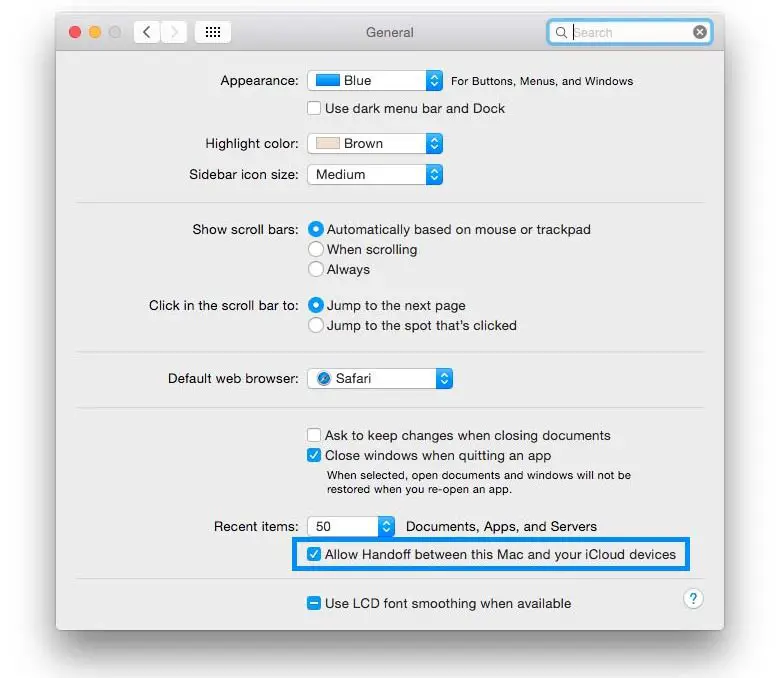
Далее проверьте, включили ли вы Handoff на своем Mac. Для этого перейдите в Системные настройки меню Apple, нажмите Общие, затем установите флажок «Разрешить передачу обслуживания между этим Mac и вашими устройствами iCloud».”
Выйдите и снова войдите в систему, используя свой Apple ID
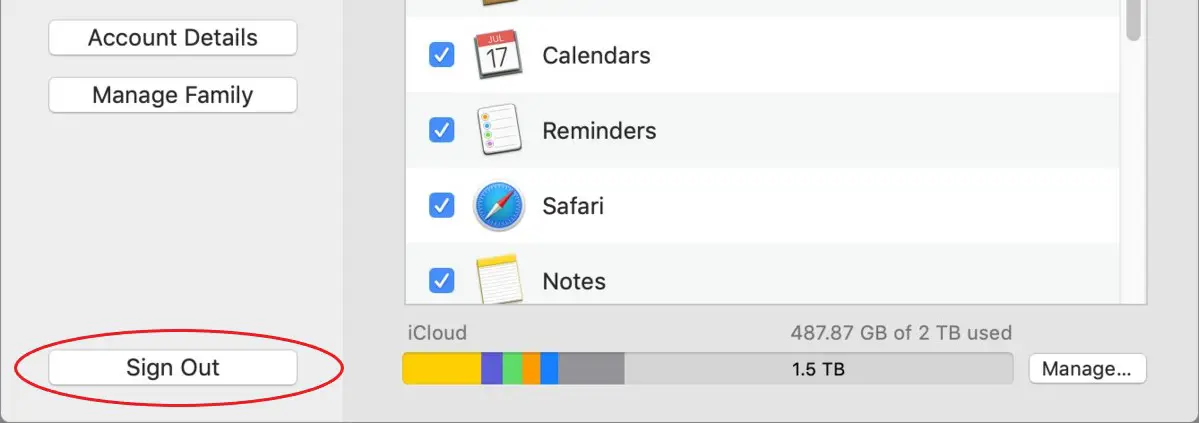
Если описанные выше действия по устранению неполадок не помогли, вы можете выйти и снова войдите в систему, используя свой Apple ID на Mac, следующим образом:
- На Mac выберите меню Apple «Системные настройки».
- Затем нажмите Apple ID и выберите Обзор на боковой панели.
- Нажмите Выйти.
- Теперь снова войдите в систему, используя свой Apple ID.
Обратите внимание, что на обоих устройствах должен быть выполнен вход в один и тот же Apple ID. Передача обслуживания или другие функции непрерывности не будут работать, если Apple ID отличается.
Проверьте, работает ли передача обслуживания после устранения неполадок
Выполните следующие действия, чтобы проверить, работает ли передача обслуживания после выполнения всех описанных выше действий по устранению неполадок.
- Откройте приложение, которое работает с Handoff, например Mail, Maps, Pages и т. д.
- Начните выполнять задачу в приложении, например напишите электронное письмо или заметку.
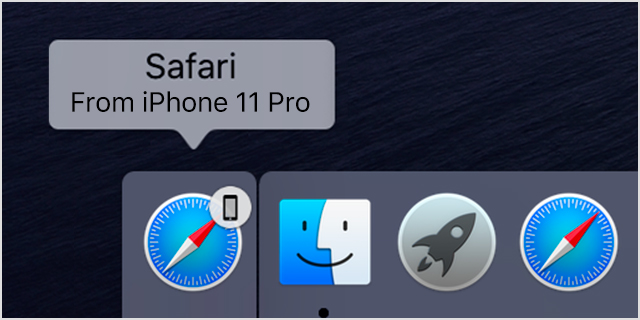
- Теперь щелкните значок приложения в левой части Dock, чтобы продолжить. выполните задачу на своем Mac.
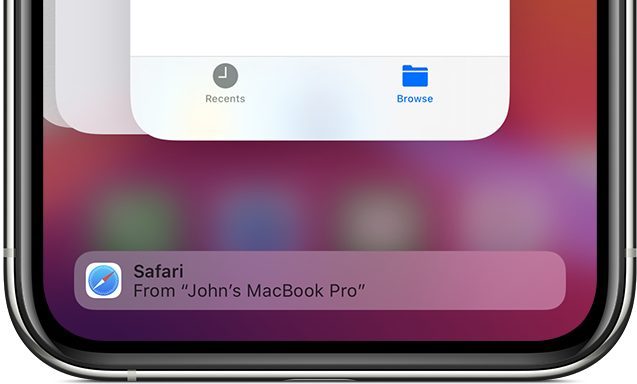
- Если вы переходите с Mac на iPhone, откройте переключатель приложений и коснитесь баннера приложения в нижней части экрана.
Подведение итогов
Итак, это было краткое руководство о том, как решить проблему неработающей передачи обслуживания между вашим Mac и iPhone или iPad.В любом случае, удалось ли вам исправить проблемы с Handoff на вашем устройстве? Дайте нам знать в комментариях ниже. Если у вас есть какие-либо другие сомнения или вопросы, оставьте комментарий ниже.
Также прочитайте редакционную статью: Как Apple стала лицемером с выпуском iPhone 12